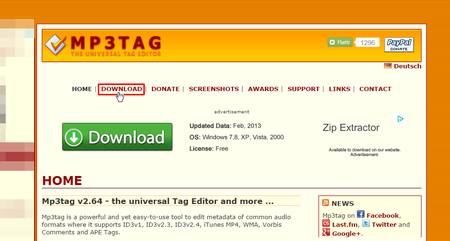「Mp3tag」(Florian Heidenreich氏)
音楽ファイルの「タグ情報」を編集したい!
音楽CDを取り込んで、音楽ファイルとしてパソコンやスマホ、携帯音楽プレーヤーなどで楽しむ場合、曲名やアーティスト名などを表示する「タグ情報」というのがツキモノだ。
たいていの場合は、パソコンのiTunesや、スマホ+「CDレコ」などでの取り込み時に、CDDBなどのデータベースを照会してタグ情報をファイルに書き込むような仕組みになっている。
ところが、たまにタグ情報の取り込みに失敗したり、タグ情報が間違っていたり(複数のCD情報があるときにアルバムを間違えてしまったり、はたまたデータベースの情報自体が間違っていたり)した場合は、何らかの形で修正したい。また間違っていないにしても、好きなように書き換えたいこともある。
例えば、アルバム名に「Bonus Tracks」などという余計な情報が入ってしまう場合などには削除してしまいたい。また、アルバム内の一部の曲だけ特別参加したアーティストがいた場合に、アーティスト名がその参加アーティストになってしまうことがある。同じアルバムの曲なのに、アーティストで分類した場合にその曲だけ別扱いになってしまうアプリやプレーヤーも多いので、「アルバムアーティスト」を設定しておきたい。
そのほかにも、データベースにない音楽CDや音楽ファイル、というのも存在する。友人のインディーズアーティストの自主制作アルバムなどは、やはりデータベースにはないので、自分で情報を入力したり編集しなくてはならない。
そんなときには、iTunesなどの音楽管理ソフトでファイルのプロパティなどを表示して、書き加えたり書き換えたりするのだが、けっこう重いソフトを開かなくてならないし、情報の編集などもあまり使い勝手がよいとはいえない。
というわけで、巷にある「音楽ファイルのタグ情報編集ソフト」というものを使ってみようかな、と思い始めた筆者である。
いくつかあるソフトの中から今回は、おすすめのタグ情報編集ソフト「Mp3tag」を紹介しよう。わかりやすく見渡して、簡単に情報を編集できる。ファイル名を好きに設定できたり、タグ情報を書き出せたりなど機能も豊富だ。今回は、このソフトで音楽ファイルのタグ情報を書き換えたり書き加えたりするところをさらっと見ていこう。
ではさっそく「Mp3tag」のダウンロードとインストールから始めよう。
「Mp3tag」のダウンロードとインストール
「Mp3tag」のページで、上の「DOWNLOAD」をクリック。